


Cree un mapa de ubicación para ver dónde están ubicadas sus entidades de punto, línea y área (o de forma alternativa, dónde no están ubicadas las entidades). Un mapa de ubicación renderiza todas las entidades de un dataset utilizando un único símbolo uniforme. Los mapas de ubicación le ayudan a responder a preguntas sobre los datos, por ejemplo: ¿dónde se encuentran? ¿Cómo está distribuido?
Los mapas de ubicación son más útiles para datasets en los que puede ver la mayoría de las entidades o todas ellas en el mapa con una superposición relativamente pequeña. Si se pueden distinguir demasiadas entidades de puntos en el mapa, plantéese crear un mapa en bins o un mapa de calor.
Ejemplo
Una compañía de seguros está llevando a cabo una evaluación para determinar cuántas de sus pólizas están en una zona de ciclones y el riesgo asociado. Se puede utilizar un mapa de ubicación para dar al analista una idea del número de pólizas que están en la zona de alto riesgo.
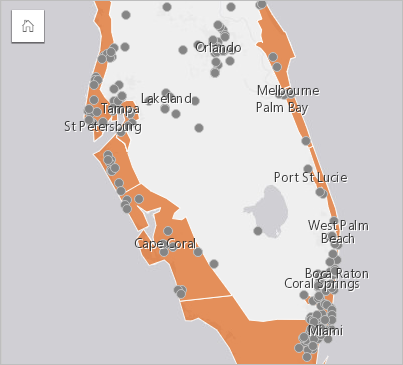
El mapa de ubicación anterior muestra las ubicaciones de los clientes como entidades de puntos y el área de ciclones como entidades de área en la capa inferior. El mapa de ubicación muestra que hay una densidad de puntos relativamente alta en el área de ciclones comparada con el número de puntos del interior.
Crear un mapa de ubicación
Para crear un mapa de ubicación, siga estos pasos:
- Realice una de las siguientes acciones:
- Arrastre un dataset a la página y suéltelo en la zona de colocación de Mapa.
- Expanda el dataset, seleccione el campo de ubicación
 , arrastre el campo a la página y suéltelo en la zona de colocación de Mapa.
, arrastre el campo a la página y suéltelo en la zona de colocación de Mapa.
Nota:
También puede crear un mapa seleccionando un campo y haciendo clic en el botón Mapa situado sobre el panel de datos.
- Si su dataset tiene un símbolo predeterminado diferente a un símbolo único, expanda la leyenda para ver el panel Opciones de capa, haga clic en la pestaña Simbología
 y cambie el Tipo de símbolo a Ubicación (símbolo único).
y cambie el Tipo de símbolo a Ubicación (símbolo único).
Notas de uso
Se puede acceder al panel Opciones de capa haciendo clic en la flecha situada junto al nombre de la capa e incluye las siguientes opciones de configuración:
- Use la pestaña Leyenda
 para visualizar el recuento de entidades del dataset.
para visualizar el recuento de entidades del dataset. - Use la pestaña Simbología
 para cambiar el campo que se muestra en el mapa o cambiar a otro tipo de mapa.
para cambiar el campo que se muestra en el mapa o cambiar a otro tipo de mapa. - Utilice la pestaña Anotación
 para deshabilitar los elementos emergente de la capa y habilitar las etiquetas.
para deshabilitar los elementos emergente de la capa y habilitar las etiquetas. - Use la pestaña Apariencia
 para lo siguiente:
para lo siguiente:- Símbolos: cambie las propiedades de estilo del símbolo, por ejemplo, la forma del símbolo, el color de relleno, el grosor del contorno y la transparencia de la capa.
- Efectos de capa: habilite los efectos de eclosión o sombreado.
- Use la pestaña Atributos
 para visualizar los detalles de las entidades seleccionadas en el mapa.
para visualizar los detalles de las entidades seleccionadas en el mapa.
Haga clic en el botón Girar tarjeta  para girar la tarjeta de mapa. El reverso de la tarjeta incluye un recuento de entidades y un cuadro de texto para una descripción del mapa.
para girar la tarjeta de mapa. El reverso de la tarjeta incluye un recuento de entidades y un cuadro de texto para una descripción del mapa.
Recursos
Utilice los recursos siguientes para más información: